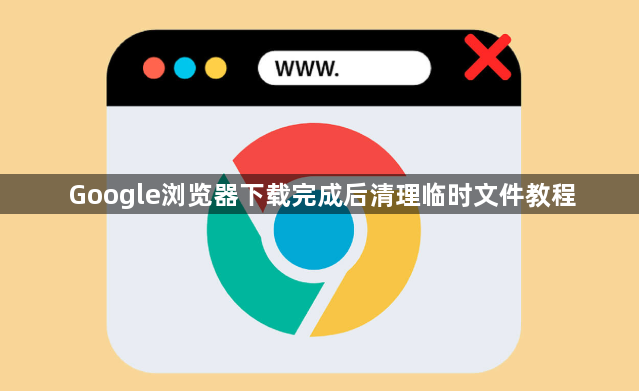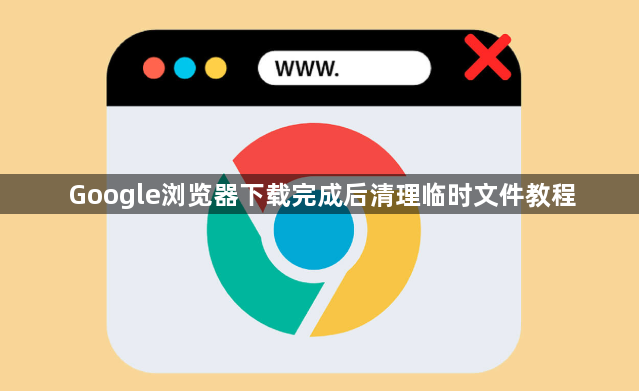
Google浏览器下载完成后清理临时文件教程如下:
一、使用浏览器自带功能清理
1. 打开设置页面:点击Chrome浏览器右上角的三个点,选择“设置”。
2. 进入隐私设置与安全性:在设置页面中,找到“隐私设置与安全性”选项并点击。
3. 清理浏览数据:在“隐私设置与安全性”页面中,点击“清理浏览数据”,勾选需要清理的数据类型,如缓存的图片和文件等,然后点击“清理数据”按钮。
二、手动删除临时文件夹中的文件
1. 找到临时文件夹位置:在Windows系统中,通常可以通过在资源管理器地址栏输入`%localappdata%\Google\Chrome\User Data\Default\Cache`来直接访问Chrome浏览器的缓存文件夹;在Mac系统中,可通过前往`/Users/[用户名]/Library/Application Support/Google/Chrome/Default/Cache`目录找到缓存文件夹。
2. 删除文件:进入临时文件夹后,可以全选所有文件,然后按键盘上的`Delete`键进行删除。但需注意,在删除过程中,部分文件可能正在被系统或其他程序占用,此时无法删除,可跳过这些文件继续删除其他文件。
三、利用第三方软件清理
1. 下载并安装磁盘清理工具:例如CCleaner等,可在官方网站下载其安装包,然后按照提示进行安装。
2. 使用磁盘清理工具清理:打开安装好的磁盘清理工具,在其界面中找到与Chrome浏览器相关的临时文件选项,通常工具会自动检测到浏览器产生的各类临时文件,勾选这些选项后,点击“清理”或“运行”按钮,即可开始清理过程。